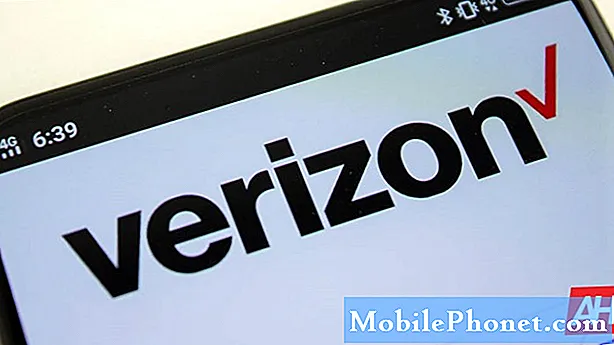Садржај
- Како поправити АирПодс који се неће спојити
- Како поправити АирПодс који се неће спојити на Мац
- Како поправити АирПод Цалл Дисцоннецт проблеме
- Како поправити Бад АирПодс батерије
- Како ресетовати АирПодс
- Купите АирПодс 2 за Хандс Фрее Хеи Сири
Овај водич ће вам показати како да поправите уобичајене проблеме са АирПодовима тако да можете поново да уживате у музици. Помоћи ћемо вам да поправите проблеме у вези са АирПодс везом, проблеми са пуњењем АирПодс-а и друга питања као што су лош квалитет звука или проблеми да их пребаците на други Аппле уређај.
Кратко кашњење Аппле-а у објављивању АирПод-ова помогло је да се ријеше многи проблеми, али још увијек постоје проблеми с којима се корисници сусрећу приликом пребацивања између иПхоне-а и Мац-а. Веома је лако поправити већину проблема са АирПодовима и мало је вероватно да ћете морати да вратите или замените своје АирПодове. Не брините, АирПодс 2 су на путу са новим функцијама.

Уобичајени проблеми са АирПодовима и како их поправити.
Ово су најчешћи проблеми са АирПодовима;
- Како поправити АирПодс који се неће спојити
- Како поправити АирПодс који се неће спојити на Мац
- Како поправити АирПод Цалл Дисцоннецт проблеме
- Како поправити Бад АирПодс батерије
- Како ресетовати АирПодс
Показаћемо вам како да поправите АирПодс проблеме у наставку, укључујући и шта да урадите ако их морате ресетовати, што може да реши многе АирПодс проблеме.
Како поправити АирПодс који се неће спојити
Ако се ваши АирПодови не повежу са уређајем с којим их иначе користите, прва ствар коју ћете покушати је врло једноставна.
Вратите АирПодове назад у кутију. Сачекајте око 10 секунди, а затим их однесите и ставите их одмах у уши.

Како поправити АирПодове који се не повезују.
Након 3-5 секунди, АирПодови би се сада требали повезати с уређајем који се првенствено користи с њима. Сматрамо да ако се један АирПод не повеже, додавање другог у мик је одличан начин да их повежете.
Још једна ствар коју можете покушати је да искључите Блуетоотх на вашем иПхоне или иПад уређају и да га поново укључите. Превуците до отворите Контролни центар, додирните Блуетоотх, сачекајте 20 секунди, а затим поново додирните Блуетоотх. Када се Блуетоотх поново укључи, можете покушати поново.
Ако то не успе, можда ћете морати да ресетујете АирПодс. Кликните овде да бисте прешли на тај одељак.
Како поправити АирПодс који се неће спојити на Мац
Ако имате старији Мац, може бити теже повезати АирПодс на њега. Повремено наилазимо на проблеме са Мац Про. Кораци су слични горе наведеним, али можда не желите да искључите Блуетоотх на Мац рачунару ако имате само Блуетоотх миш.

Како поправити проблеме са АирПодс Мац везом.
Уместо тога, хајде да упаримо АирПодове са вашег Мац-а, а затим их поново упаримо директно на тај Мац. Одатле ће их иЦлоуд повезати са другим уређајима.
Иди на Систем Преференцес -> Блуетоотх на вашем Мац рачунару и кликните на АирПодс. Кликните на Кс да бисте их упарили. Можете их упарити са било којим другим уређајем на који сте их повезали, укључујући иПхоне, иПад и Аппле Ватцх. Ако је могуће, искључите све остале уређаје након што их раздружите.
На Мац рачунару поново идите на Блуетоотх поставке и упарите АирПодс. Одатле иЦлоуд треба поново да синхронизује везу са другим уређајима. У многим случајевима, ово ће поправити ваше проблеме са Мац АирПодс везом.
Како поправити АирПод Цалл Дисцоннецт проблеме
Неки корисници пријављују да се АирПодови искључују на позиве. Ово је посебно неугодно током важних позива и док возите или ходате. Постоји много потенцијалних фактора који могу проузроковати да се АирПодс прекине док су у току разговора, тако да можете подузети многе кораке.

Како поправити АирПодс проблеме с прекидом позива.
Прва ствар коју треба покушати је да позовете са само једним АирПод-ом. Ово је примарни начин на који упућујемо позиве и обично ради без икаквих проблема.
Подесите АирПодс да увек користи десни или леви АирПод за микрофон. Иди на Поставке -> Блуетоотх -> Додирните тхе и десно од АирПодс-а. Додирните Микрофон и онда изаберите лево или десно.
Такође можете покушати да искључите аутоматску детекцију уха. То значи да АирПодови неће знати да ли су у вашем уху, тако да ћете изгубити неке особине, али то вам може помоћи да откријете зашто се ваши АирПодови прекидају током позива. Иди наПоставке -> Блуетоотх -> Додирните тхе и десно од АирПодс-а. Додирните прекидач на десној страни аутоматске детекције уха.
Такође можете покушати да потпуно поново покренете свој иПхоне и проверите да ли су ваши АирПодови потпуно напуњени. Ако то не поправи проблем, можда ћете желети да покушате комплетно ресетовање АирПодс-а.
Како поправити Бад АирПодс батерије
АирПодс трајање батерије би требало да траје око пет сати уз накнаду, још 3 сата са само 15 минута пуњења и укупно око 24 сата користећи случај за пуњење између сесија.

Како поправити лошу батерију АирПодс батерије.
Ако имате лош животни вијек батерије за АирПодс, провјерите је ли укључена аутоматска детекција. Ово ће паузирати АирПодове када их уклоните и то ће помоћи да се дугорочно сачува трајање батерије. Иди наПоставке -> Блуетоотх -> Додирните тхе и десно од АирПодс-а. Додирните прекидач на десној страни аутоматске детекције уха. Зелено је укључено.
Избегавајте непрестано отварање и затварање кућишта у близини иПхоне уређаја.Не знамо са сигурношћу да ово троши батерију, али он покреће АирПодс анимацију на иПхонеу тако да би имало смисла да се дешава нека врста Блуетоотх руковања.
Проблем са батеријом на који смо наишли након годину дана коришћења је тај да је век трајања батерије нижи него што је био када смо их први пут набавили. За то нема брзог решења, јер се батерија временом смањила. Ако се поквари, можете видјети да ли ће Аппле замијенити јамство.
Неки корисници наводе да се АирПодс случај брзо празни без икакве употребе. Ако се то деси, можете покушати да ресетујете АирПодове. Ако то не успе, обратите се компанији Аппле и идите у продавницу да замените нови пар АирПод-ова.
Како ресетовати АирПодс
Потребно је око 15 секунди за ресетовање АирПод-ова и то ће ријешити многе од горе наведених проблема са АИрПодс-ом, као и опћа питања везана за повезивање и глатко понашање АирПодс-а.
- Ставите АирПодове у торбу.
- Пронађите дугме на полеђини и држите га око 15 секунди.
- Када мала ЛЕД лампица трепери наранџастом бојом је завршена.
- Отворите кућиште поред иПхоне уређаја и поново га повежите.
- иЦлоуд ће затим синхронизовати везу са другим уређајима.
Открили смо да након што смо ресетирали АирПодове они су се брже и поузданије повезали. Ово је вредно покушати ако имате досадних проблема са АирПодовима које не можете да поправите на други начин.
5 разлога да купите АирПодс 2 и 3 разлога да их не купите још